RJ-4230B
FAQ & Fehlerbehebung |

RJ-4230B
Datum: 26.02.2024 Kennnummer: faqp00100037_012
“Verwenden der Geräte-Einstellungen (für Windows)”
Gehen Sie wie folgt vor, um die Geräteeinstellungen zu verwenden:
-
Öffnen Sie das Printer Setting Tool
Informationen zum Öffnen des Druckereinstellungstools finden Sie unter Verwenden "Verwenden des Druckereinstellungstools (für Windows)."
-
Klicken Sie auf die Schaltfläche [Geräteeinstellungen].
Das [Geräteeinstellungen] Fenster erscheint. -
Legen Sie die Einstellungen fest oder ändern Sie sie.
Weitere Informationen finden Sie unten.Druckposition/Sensorregisterkarte
Registerkarte Anzeigeeinstellungen
Anwenden von Einstellungsänderungen auf mehrere Drucker
Dialogfeld Einstellungen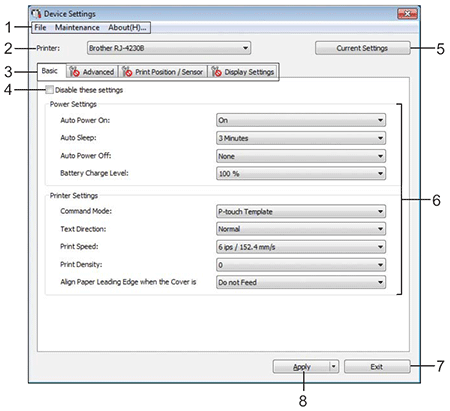
-
Menüleiste
Wählen Sie einen in jedem Menü enthaltenen Befehl aus der Liste aus.
-
Drucker
gibt den Drucker an, dessen Geräteeinstellungen konfiguriert werden sollen.
Falls nur ein Gerät angeschlossen ist, ist es unnötig die Auswahl manuell zu machen, da nur das eine Gerät angezeigt wird.
-
Einstellungen Registerkarten
enthält Einstellungen, die angegeben oder geändert werden können.Wenn
 auf der Registerkarte angezeigt wird, können die Einstellungen auf dieser Registerkarte nicht angegeben oder geändert werden. Außerdem werden die Einstellungen in der Registerkarte nicht auf den Drucker angewendet, auch wenn auf [Übernehmen] geklickt wird. Die Einstellungen in der Registerkarte werden auch nicht gespeichert oder exportiert, wenn der Befehl [in Befehlsdatei speichern ] oder [Exportieren] ausgeführt wird.
auf der Registerkarte angezeigt wird, können die Einstellungen auf dieser Registerkarte nicht angegeben oder geändert werden. Außerdem werden die Einstellungen in der Registerkarte nicht auf den Drucker angewendet, auch wenn auf [Übernehmen] geklickt wird. Die Einstellungen in der Registerkarte werden auch nicht gespeichert oder exportiert, wenn der Befehl [in Befehlsdatei speichern ] oder [Exportieren] ausgeführt wird. -
Deaktivieren Sie diese Einstellungen
, wenn dieses Kontrollkästchen aktiviert ist, auf der Registerkarte angezeigt wird und die Einstellungen nicht mehr angegeben oder geändert werden können.
auf der Registerkarte angezeigt wird und die Einstellungen nicht mehr angegeben oder geändert werden können.
Einstellungen in einer Registerkarte, in der erscheint, werden nicht auf den Drucker angewendet, auch wenn auf [Übernehmen] geklickt wird. Außerdem werden die Einstellungen in der Registerkarte nicht gespeichert oder exportiert, wenn der Befehl [in Befehlsdatei speichern ] oder [Exportieren] ausgeführt wird.
erscheint, werden nicht auf den Drucker angewendet, auch wenn auf [Übernehmen] geklickt wird. Außerdem werden die Einstellungen in der Registerkarte nicht gespeichert oder exportiert, wenn der Befehl [in Befehlsdatei speichern ] oder [Exportieren] ausgeführt wird.
-
Aktuelle Einstellungen
ruft die Einstellungen vom aktuell angeschlossenen Drucker ab und zeigt sie im Dialogfeld an. Einstellungen werden auch für Parameter auf Registerkarten mit abgerufen.
abgerufen.
-
Parameter
zeigt die aktuellen Einstellungen an.
-
Exit
beendet [Geräteeinstellungen] und kehrt zum Hauptfenster des „Printer Setting Tools“ zurück.
-
Übernehmen
wendet die Einstellungen auf den Drucker an.
Um die angegebenen Einstellungen in einer Befehlsdatei zu speichern, wählen Sie [in Befehlsdatei speichern ] aus der Dropdown-Liste aus.
Die gespeicherte Befehlsdatei kann mit dem Massenspeichermodus verwendet werden, um die Einstellungen auf einen Drucker anzuwenden.
Informationen zur Verwendung des Massenspeichermodus finden Sie unter „wie kann ich zum Massenspeichermodus wechseln und diesen verwenden?".
[Menüleiste Nach Oben ]
Nach Oben ]
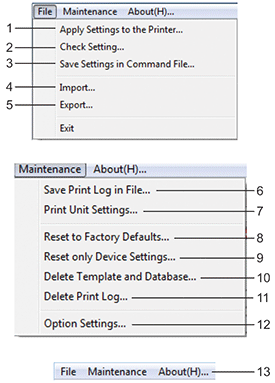
-
Einstellungen auf den Drucker anwenden
wendet die Einstellungen auf den Drucker an.
Führt den gleichen Vorgang aus wie beim Klicken auf [Apply].
-
Einstellung prüfen
zeigt die aktuellen Einstellungen an.
-
Einstellungen in Befehlsdatei speichern
speichert die angegebenen Einstellungen in einer Befehlsdatei.
Führt die gleiche Operation aus wie bei der Auswahl von [in Befehlsdatei speichern ] aus der Dropdown-Liste [Anwenden].
-
Importieren
importiert die exportierte Datei.
-
Export
speichert die aktuellen Einstellungen in einer Datei.
-
Druckprotokolldatei speichern
speichert das Druckprotokoll in einer Datei im CSV-Format.
-
Print Unit Settings
druckt einen Bericht mit Informationen zu Firmware-Version und Geräteeinstellungen.
Sie können diesen Bericht auch über die Schaltfläche (Feed) / OK ausdrucken.
Schaltfläche (Feed) / OK ausdrucken.
-
Auf Werkseinstellungen zurücksetzen
setzt alle Druckereinstellungen auf die Werkseinstellungen zurück.
-
Nur Geräteeinstellungen zurücksetzen
setzt die Einstellungen, die in den Geräteeinstellungen geändert werden können, auf die Werkseinstellungen zurück. Die im Drucker gespeicherten Vorlagen, Datenbanken und Druckprotokolle werden nicht zurückgesetzt.
-
Vorlage und Datenbank löschen
Löscht die im Drucker gespeicherten Vorlagen und Datenbanken.
-
Druckprotokoll löschen
Löscht das im Drucker gespeicherte Druckprotokoll.
-
Optionseinstellungen
Wenn das Kontrollkästchen [Keine Fehlermeldung anzeigen, wenn die aktuellen Einstellungen beim Start nicht abgerufen werden können ] aktiviert ist, wird beim nächsten Mal keine Meldung angezeigt.
-
Info
zeigt die Versionsinformationen an.
[ Nach Oben ]
Nach Oben ]
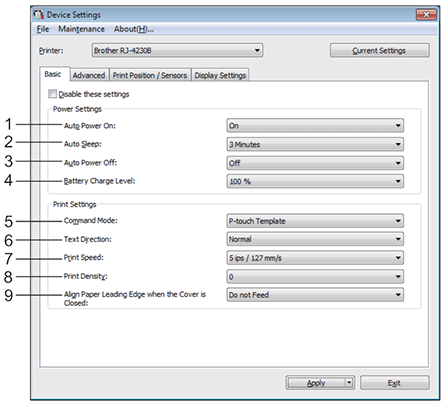
-
Auto Power On
gibt an, ob der Drucker automatisch eingeschaltet wird, wenn das Netzkabel an eine Steckdose angeschlossen wird.
Verfügbare Einstellungen: [Ein], [Aus] -
Auto Sleep
gibt an, wie lange der Drucker verstreichen muss, bevor er automatisch in den Ruhemodus wechselt.
Verfügbare Einstellungen: [aus], 1/2/3/4/5/6/7/8/9 Minuten -
Automatische Abschaltung
Geben Sie die Zeit an, die verstreicht, bis sich der Drucker automatisch ausschaltet.
Verfügbare Einstellungen: [aus], 10/30 Minuten, 1/3/6/9/12 Stunden -
Akkuladezustand
Geben Sie den maximalen Ladezustand an.
Verfügbare Einstellungen: [80 %], [100 %]Um die längste Lebensdauer der Batterie zu erhalten, wählen Sie [80 %]. Obwohl die Anzahl der Seiten, die mit einer einzigen Ladung gedruckt werden können, geringer ist, wenn Sie [80 %] wählen, können Sie eine längere Akkulaufzeit erzielen.
-
Befehlsmodus
Wählen Sie das Befehlsformat des Druckers aus.
Verfügbare Einstellungen: [Raster], [ESC/P], [P-touch Template], [CPCL Emulation], [CPCL Line Print Emulation]
-
Textrichtung
Wählen Sie die Druckausrichtung aus.
Verfügbare Einstellungen: [Normal], [Inverted 180 Degrees]
Diese Einstellung wird nur angewendet, wenn der Druckertreiber nicht verwendet wird. Wenn der Druckertreiber verwendet wird, wird die im Druckertreiber angegebene Einstellung angewendet.
-
Druckgeschwindigkeit
Wählen Sie die Druckgeschwindigkeit des Druckers.
Verfügbare Einstellungen: [3 ips / 76,2 mm/s], [4 ips / 101,6 mm/s], [5 ips / 127 mm/s]
-
Druckdichte
Passen Sie die Druckdichte des Druckers an.
Verfügbare Einstellungen: (-5 - +5)
-
Papiervorderkante ausrichten, wenn die Abdeckung geschlossen
ist Wählen Sie aus, ob das Papier beim Schließen der Abdeckung automatisch eingezogen wird.
Verfügbare Einstellungen: [Feed], [nicht Feed]
[ Nach Oben ]
Nach Oben ]
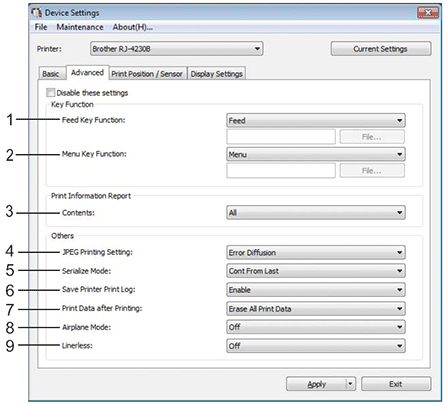
-
Funktion Vorschubtaste
Wählen Sie den Vorgang aus, der ausgeführt wird, wenn die Taste (Vorschub) / OK gedrückt wird.
Taste (Vorschub) / OK gedrückt wird.
Wenn [Programmeinstellungen] ausgewählt ist, klicken Sie auf die Schaltfläche [Datei] und wählen Sie die Befehlsdatei aus.
Verfügbare Einstellungen: [Feed], [Disable], [Programmeinstellungen]
-
Menü-Tastenfunktion
Wählen Sie den Vorgang aus, der ausgeführt wird, wenn die Taste Menü / (Auswählen) gedrückt wird.
(Auswählen) gedrückt wird.
Wenn [Programmeinstellungen] ausgewählt ist, klicken Sie auf die Schaltfläche [Datei] und wählen Sie die Befehlsdatei aus.
Verfügbare Einstellungen: [Menü], [Deaktivieren], [Programmeinstellungen]
-
Druckerinformationsbericht
Wählen Sie aus, welche Abschnitte beim Drucken der Druckereineinstellungen gedruckt werden sollen.
Verfügbare Einstellungen: [Alle], [Usage Log], [Druckereinstellungen], [Druckerübertragungsdaten]
Informationen zum Drucken der Druckerinformationen finden Sie unter "kann ich die Druckerinformationen ausdrucken?". -
JPEG-Druckeinstellung
wählt die Methode der Bildverarbeitung beim Drucken von JPEG-Bildern aus.
Verfügbare Einstellungen: [Fehlerdiffusion], [Einfacher Binärcode]
-
Serialisierungs-Modus
Wählen Sie aus, ob die Serialisierung von der zuletzt gedruckten Nummer durchgeführt werden soll.
Verfügbare Einstellungen: [Forts. Von Letztem], [Vom Anfang#]
-
Druckprotokoll speichern
Wählen Sie aus, ob das Druckprotokoll des Druckers gespeichert werden soll oder nicht. Wenn [Deaktivieren] ausgewählt ist, kann [Wartung] - [Speichern Druckprotokolldatei] nicht aktiviert werden.
Verfügbare Einstellungen: [Aktivieren], [Deaktivieren]
-
Daten nach dem Drucken drucken
Wählen Sie aus, ob Druckdaten nach dem Drucken automatisch gelöscht werden.
Verfügbare Einstellungen: [Alle Druckdaten Löschen], [Druckdaten Beibehalten]
-
Im Flugmodus
wird die Bluetooth® -Schnittstelle deaktiviert. Diese Funktion ist nützlich, wenn Sie den Drucker an einem Ort verwenden, an dem keine Signalübertragung zulässig ist.
Verfügbare Einstellungen: [Ein], [Aus] -
Linerless
Wählen Sie diese Option, um die Unterstützung für linerless Rolls zu aktivieren.
Verfügbare Einstellungen: [Ein], [Aus]
[ Nach Oben ]
Nach Oben ]
Druckposition / Sensorregisterkarte
Wenn RD-Rollen verwendet werden, müssen Sie die Sensoren nicht einstellen.
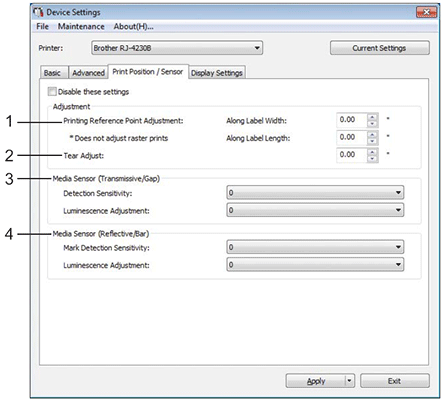
-
Drucken der Referenzpunkteinstellung entlang der Etikettenbreite / Drucken der Referenzpunkteinstellung entlang der Etikettenlänge
Stellen Sie die Position des Referenzpunktes (Ursprungspunkt für den Druck) ein. Dadurch werden Fehlausrichtungen beim Drucken aufgrund von Unterschieden in den Druckermodellen oder der festen Ränder einiger Software korrigiert.
Der Referenzpunkt kann für den Rasterdruck nicht angepasst werden.
Verfügbare Einstellungen: [Entlang Etikettenbreite]: -5,91 Zoll bis 5,91 Zoll( -150,0 mm bis 150,0 mm), [entlang Etikettenlänge]: -0,39 Zoll bis 0,39 Zoll( -10,0 mm bis 10,0 mm) -
Einstellung der Reißfestigkeit
Stellen Sie die Abreißposition für Papiermedien ein.
Verfügbare Einstellungen: -0,39 Zoll bis 0,39 Zoll( -10,0 mm bis 10,0 mm) -
Mediensensor (Transmissiv/Gap)
die folgenden Parameter des Transmissiv-/Gap-Sensors können eingestellt werden.
[Detektionsempfindlichkeit]
passt die Genauigkeit des Sensors an, der die Lücken (Abstände) für gestanzte Etiketten erkennt.
Verfügbare Einstellungen: -2 – +2
[Lumineszenz-Anpassung]
Einstellen der Lichtmenge, die vom transmissiven Sensor/Spaltsensor emittiert wird.
Verfügbare Einstellungen: (-2 - +2)
-
Mediensensor (reflektierend/Balken)
die folgenden Parameter des Sensors für reflektierende/schwarze Markierungen können eingestellt werden.
[Empfindlichkeit der Markierungserkennung]
Stellen Sie die Genauigkeit des Sensors ein, der die schwarzen Markierungen erkennt.
Verfügbare Einstellungen: -2 – +2
[Lumineszenz-Anpassung]
passt die Lichtmenge an, die vom Sensor für reflektierende/schwarze Markierungen ausgegeben wird.
Verfügbare Einstellungen: (-2 - +2)
[Registerkarte „Anzeigeeinstellungen“ Nach Oben ]
Nach Oben ]
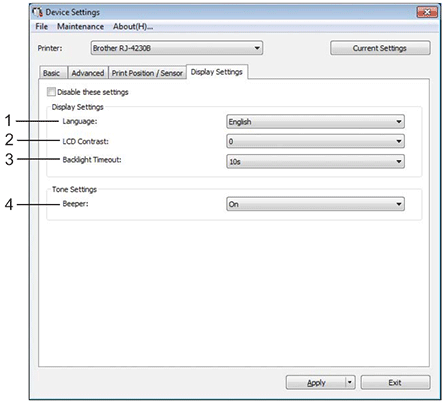
-
Sprache
Wählen Sie die Sprache der LCD-Anzeige aus.
Verfügbare Einstellungen: [Dansk], [Deutsch], [English], [Español], [Français],[ Italiano], [Nederlands], [Norsk], [Português], [Suomi],[ Svenska], [Englisch], [Español], [Français], [Português],[ Deutsch], [Nederlands], [Italiano], [ ], [
], [  ]
]Die verfügbaren Anzeigesprachen können je nach verwendetem Druckermodell unterschiedlich sein. Wenn die ausgewählte Sprache nicht für das LCD verwendet werden kann, wird die Anzeigesprache nicht geändert.
Stellen Sie sicher, dass die ausgewählte Sprache auf dem LCD-Display angezeigt werden kann.
-
LCD-Kontrast
Wählen Sie die Helligkeit des LCD-Bildschirms.
Verfügbare Einstellungen: (-2 - +2)
-
Beleuchtungsdauer
Geben Sie die Zeit der Inaktivität an, die vergeht, bevor sich die Hintergrundbeleuchtung des LCD-Displays automatisch ausschaltet.
Verfügbare Einstellungen: [aus], [5s], [10s], [20s], [30s],[ 60s] -
Beeper
Wählen Sie aus, ob der Drucker einen Signalton ausgibt, wenn die (ein-/aus-)Taste gedrückt wird oder ein Fehler auftritt.
(ein-/aus-)Taste gedrückt wird oder ein Fehler auftritt.
Verfügbare Einstellungen: [Ein], [Aus]
Anwenden von Einstellungsänderungen auf mehrere Drucker-
Nachdem Sie die Einstellungen auf den ersten Drucker angewendet haben, trennen Sie den Drucker vom Computer, und schließen Sie dann den zweiten Drucker an den Computer an.
-
Wählen Sie den neu angeschlossenen Drucker aus der Dropdown-Liste [Drucker] aus.
-
Klicken Sie auf Übernehmen.
Die gleichen Einstellungen, die auf den ersten Drucker angewendet wurden, werden auf den zweiten Drucker angewendet.
-
Wiederholen Sie die Schritte 1 bis 3 für alle Drucker, deren Einstellungen Sie ändern möchten.Um die aktuellen Einstellungen in einer Datei zu speichern, klicken Sie auf [Datei] - [Exportieren].
Die gleichen Einstellungen können auf einen anderen Drucker angewendet werden, indem Sie auf [Datei] - [Importieren] klicken und dann die exportierte Einstellungsdatei auswählen. (Siehe Menüleiste.)
-
Menüleiste
RJ-4230B, RJ-4250WB
Wenn Sie weitere Unterstützung benötigen, wenden Sie sich an den Brother-Kundendienst:
Rückmeldung zum Inhalt
Bitte beachten Sie, dass dieses Formular nur für Rückmeldungen verwendet wird.